QBittorrent je nepochybne náš obľúbený torrent klient v Windows 10. Ako klient s otvoreným zdrojovým kódom sme zistili, že je spoľahlivý, rýchly a komplexný bez akejkoľvek reklamy, škodlivého softvéru alebo iného nežiaduceho softvéru zahrnutého počas inštalácie. Aplikácia je stále pravidelne aktualizovaná viac ako desať rokov po jej pôvodnom vydaní as najnovšími aktualizáciami bola vizuálna podoba softvéru aktualizovaná tak, aby vyzerala čistejšie ako kedykoľvek predtým. Pozrime sa, čo robí tento jeden z našich obľúbených torrent klientov Windows 10)
Inštalácia aplikácie qBittorrent je rýchla a ľahká, bez pridania akejkoľvek sprievodnej aplikácie, doplnkov alebo čohokoľvek iného, čo by sa mohlo považovať za nepriateľské pre používateľa. Počas inštalácie máte možnosť určiť, či chcete, aby aplikácia qBittorrent automaticky zaviedla a Windows Pravidlo brány firewall. Pretože aplikácie torrentu už dlho majú problémy s bránou firewall Windows a MacOS, vysoko oceňujeme zvýšené pohodlie, šetrí čas a trpezlivosť používateľov počas inštalácie. Program je pomerne malý, jeho inštalácia do počítača nevyžaduje viac ako pár sekúnd a po dokončení sa program qBittorrent automaticky otvorí na vašom počítači. Našli sme aplikáciu, aby pri spustení na pozadí nášho testovacieho zariadenia využívala minimálne zdroje.
Hlavná obrazovka aplikácie qBittorrent je prekvapujúco pomerne rozsiahla svojím rozsahom a dizajnom, ale to neznamená, že nie je nabitá funkciami. Po pravej strane prehliadky nájdete jej stavový riadok, ktorý zobrazuje kategórie sťahovania, torrentov, dokončených, obnovených, pozastavených, aktívnych a neaktívnych torrentov. Táto lišta tiež zobrazuje chyby torrentu, vrátane tých, ktoré zastavili sťahovanie kvôli problémom na konci torrentu alebo na konci siete (ako keby ste sa náhle odpojili od siete). Táto lišta sa dá použiť aj na rozdelenie vašich torrentov do konkrétnych kategórií, aj keď budete musieť tieto kategórie vytvoriť sami: qBittorrent obsahuje iba „Všetky“ a „Nezaradené“. Nakoniec v La V dolnej časti tejto lišty vidíte svoje sledovacie zariadenia pre každý torrent vrátane tých, ktoré neobsahujú sledovacie zariadenia, ako aj torrenty s chybami alebo upozorneniami.
V hornej časti prehliadky sú vaše základné nástroje torrentu. Môžete ručne pridať adresy URL z aplikácie a otvoriť súbory torrent z priečinkov na stiahnutie. Ikona červenej čiary sa však dá použiť na odstránenie torrentov. Tlačidlo Odstrániť na klávesnici sa dá použiť na to isté. Ikony pauzy a prehrávania sa dajú použiť na zastavenie alebo spustenie torrentov podľa potreby bez úplného odstránenia torrentu. Ikonu nastavení na konci panela môžete použiť na prístup k jeho nastaveniam, ďalšie informácie o nich nájdete v na okamih qBittorrent obsahuje vyhľadávací panel, ktorý vám umožňuje prechádzať zoznamom torrentov a pomocou ikony zámky môžete uzamknúť vaše používateľské rozhranie pomocou hesla, ktoré ste zadali ručne.
V dolnej časti obrazovky sa zobrazuje vaša všeobecná rýchlosť, informácie o sťahovaní a nahrávaní a rýchly prepínač na prepínanie medzi neobmedzenou šírkou pásma a obmedzenou šírkou pásma pre rýchlosti torrentu (na zastavenie aplikácie jesť celú rýchlosť. šírku pásma a spomaliť ďalšie aktivity v sieti). Nakoniec sa na hlavnej obrazovke v Centre zobrazia vaše aktívne a neaktívne torrenty na hornej obrazovke, zatiaľ čo na spodnej obrazovke sa zobrazujú ďalšie podrobnosti o každom vybranom sťahovaní torrentov.
Pokiaľ ide o konfiguráciu, tu je veľa, čo sa mi páči. Aj keď sú väčšinou súčasťou štandardných funkcií, sme radi, že sú zahrnuté. Poďme sa rýchlo pozrieť na dôležité funkcie každej karty:
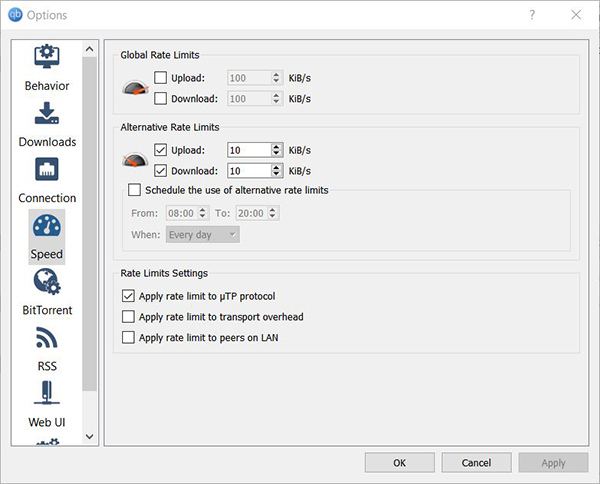
Ako bolo očakávané, QBittorrent je jedným z najstabilnejších torrent klientov, ktoré nájdeme, pokiaľ ide o sťahovanie obsahu. Pokiaľ naši klienti neboli nastavení na alternatívne obmedzenia rýchlosti, sťahovanie sa rýchlo spracovalo a skončilo na našej strane, pričom rýchlosť sťahovania rýchlo dosiahla niekoľko megabajtov za sekundu (v podstate tak rýchlo, ako to zvládlo naše pripojenie). Rýchlosť každého sťahovania bude samozrejme závisieť od zdravia vášho torrentu a počtu zakladačov, ale buďte si istí, že pri aplikácii qBittorrent v našom sťahovaní boli veci pozitívne. Ak sa rozhodnete zastaviť siatie alebo sťahovať torrent, aplikácia vám dáva možnosť odstrániť obsah mimo pevného disku, čo je vynikajúce nastavenie, ktoré uľahčuje výber, či chcete, aby vaša platforma zostala v prevádzke. A môžete nahrať stiahnutie priamo z aplikácie kliknutím pravým tlačidlom myši priamo na torrent v aplikácii.
Na záver sme presvedčení, že qBittorrent je najlepšou aplikáciou pre väčšinu používateľov. Je to robustná a spoľahlivá možnosť bez akéhokoľvek škodlivého softvéru alebo nežiaduceho softvéru, ktorý je súčasťou novšieho a vylepšeného rozhrania, vďaka ktorému je možné rýchlo sťahovať a ukladať obsah pomocou požiadavky. Sme veľkými fanúšikmi programu qBittorrent a predovšetkým v tomto zozname odporúčame najskôr skontrolovať program qBittorrent. Nastavenia, rýchlosť a jednoduchosť konfigurácie to dokážu Aplikácia poraziť Windows 10)
